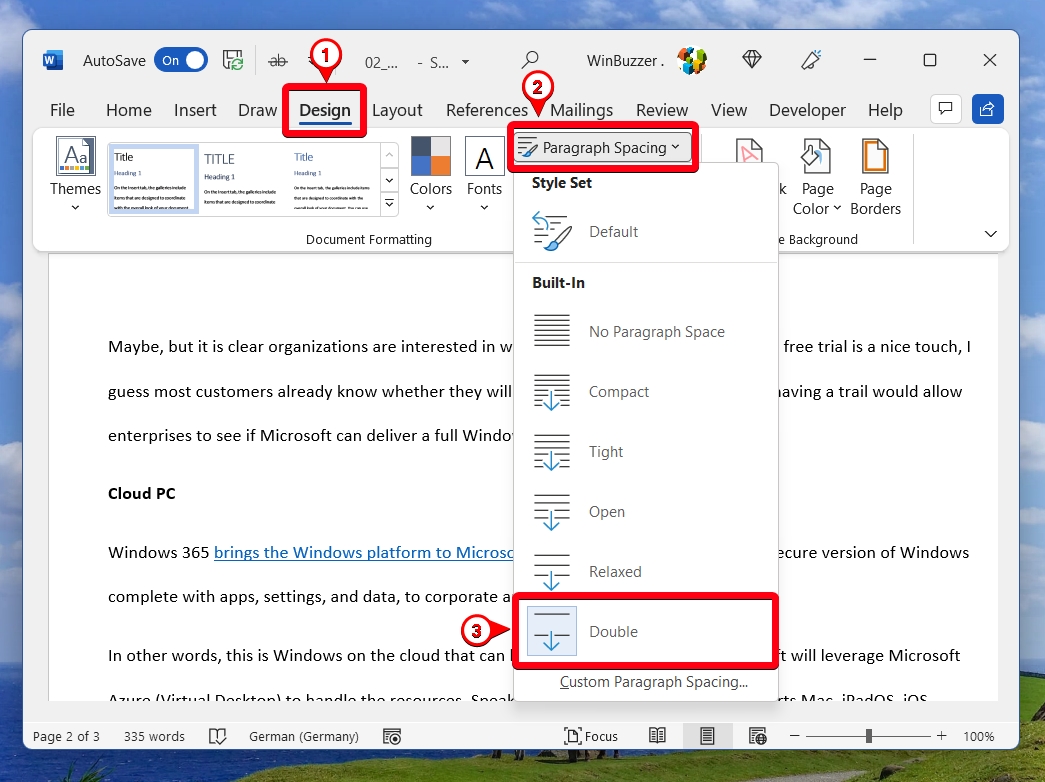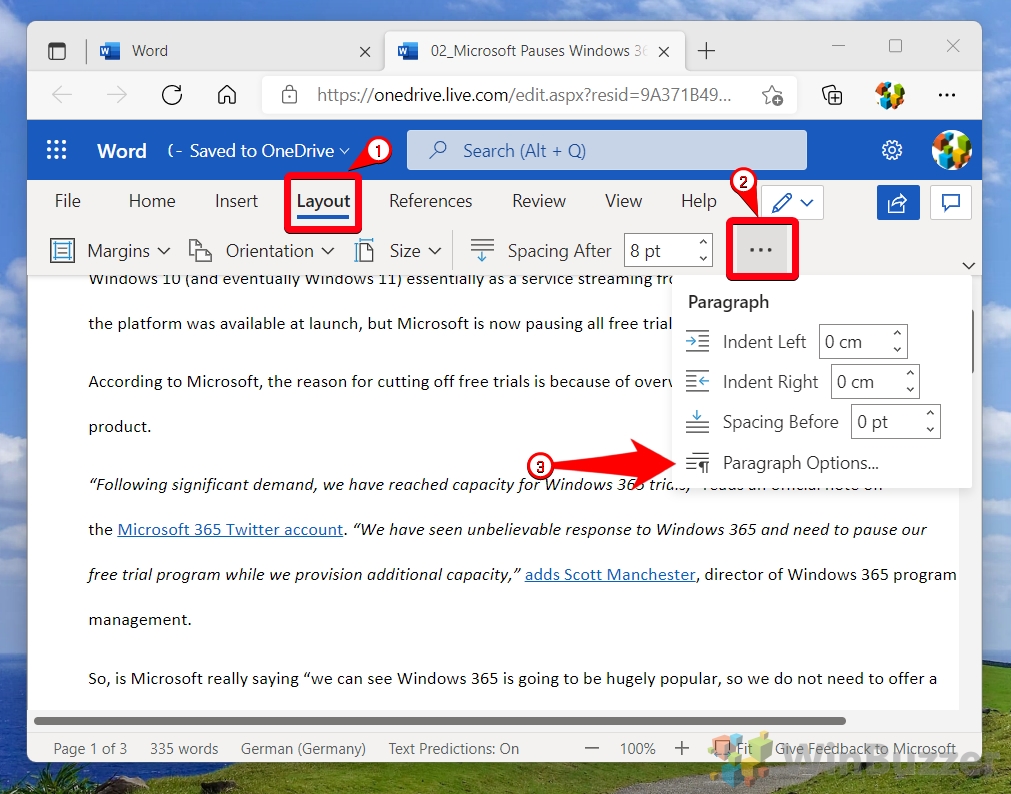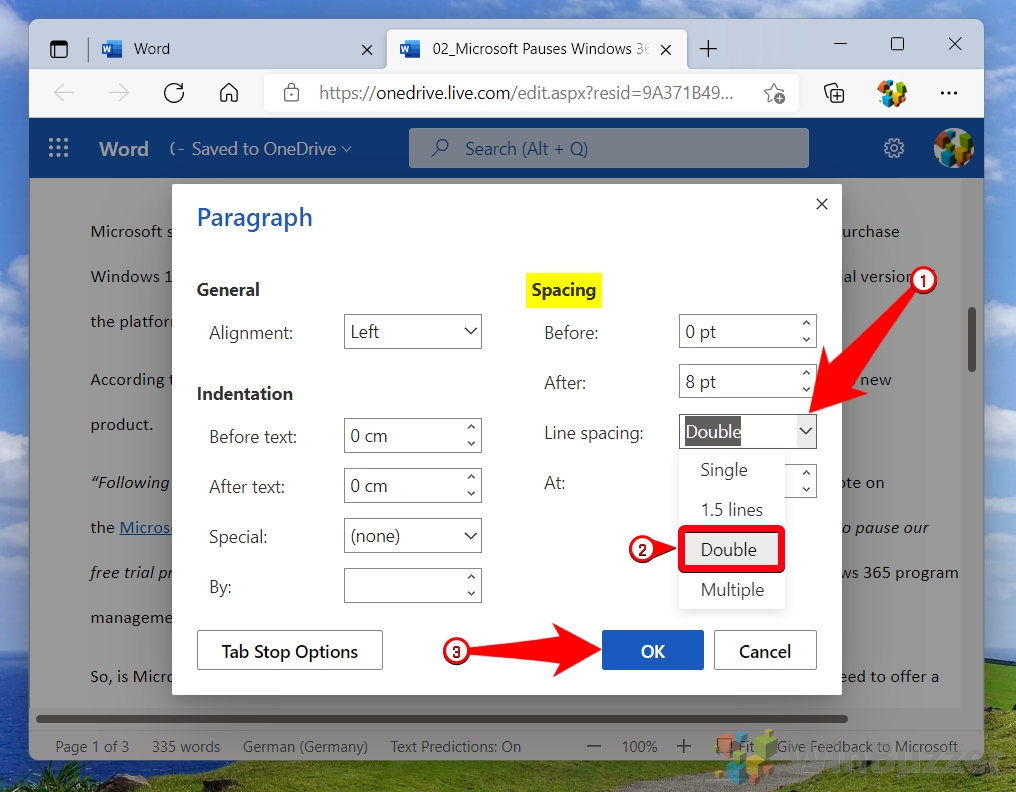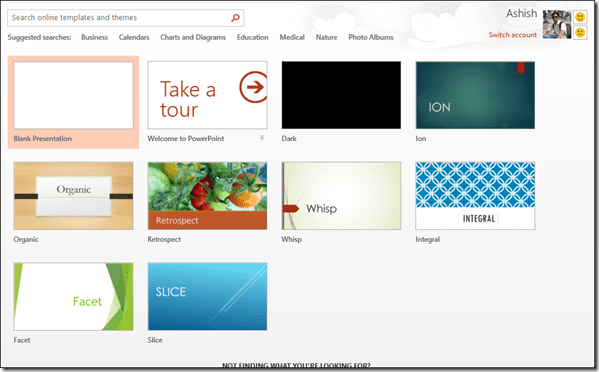Как удвоить пробел в Microsoft Word и Word Online
Умение удвоить пространство в Word является жизненно важным навыком, если вы планируете отправить свое письмо редактору, публикации или академическому журналу. Двойной интервал не только облегчает чтение некоторых документов, но и позволяет редакторам легко добавлять комментарии и пометки редактирования над вашим текстом. Сегодня мы познакомим вас с двойным интервалом в Word и Word Online, а также объясним, что это такое и когда его следует использовать.
Что значит двойной интервал?
Программы для Windows, мобильные приложения, игры - ВСЁ БЕСПЛАТНО, в нашем закрытом телеграмм канале - Подписывайтесь:)
Документ с двойным интервалом — это текст, расстояние между строками по вертикали которого примерно в два раза больше, чем в стандартном документе. Другими словами, между каждой строкой текста, которую может написать редактор, есть полная пустая строка. В типографике это пространство между строками называется «интерлиньяж».
Двойной интервал — это практика, которую машинистки использовали с момента появления пишущих машинок в 19 веке. Фактически, документы с двойным интервалом были стандартом из-за ограничений пишущих машинок. Только в середине 20-го века публикации стали стандартизировать одинарный интервал — в первую очередь, чтобы сократить расходы на массовые печатные материалы.
Когда вы должны использовать двойной интервал в Word
Рекомендуется использовать двойной интервал в ситуациях, когда вы ожидаете, что кто-то профессионально отредактирует или прокомментирует ваш текст. Это включает в себя написание научной статьи или эссе, отправку романа агенту или редактору или отправку контента в журнал. Юридические документы также обычно печатаются с двойным интервалом.
Однако вы также можете удвоить пробел в Word, если вам трудно сосредоточиться на тексте. Однако стоит отметить, что это не всегда может помочь. Некоторые исследования показывают, что дополнительный интервал между строками может облегчить читателю потерю места в тексте, а не усложнить его.
Какой бы интервал вы ни выбрали, важно, чтобы он был последовательным. Текст со случайно различающимся интерлиньяжем, скорее всего, смутит глаза читателя. Использование двойного интервала для блоков кавычек в тексте может быть приемлемым, но разное межстрочное расстояние для каждой главы или раздела почти всегда является плохой идеей.
С учетом всего сказанного давайте рассмотрим, как сделать двойной интервал в Word:
Как удвоить пробел в Microsoft Word
Из-за его распространенности в академическом письме Microsoft упростила создание двойного интервала в Word. На самом деле, это занимает всего три клика:
- Откройте вкладку «Дизайн» на ленте и нажмите «Интервал между абзацами > Двойной».
Вот и все. Microsoft Word автоматически изменит интерлиньяж вашего текущего документа и любого текста, который вы пишете после этой точки.

Как удвоить пробел в Word Online
Если вам интересно, как удвоить пробел в Word Online, это, вероятно, потому, что процесс немного отличается. Чтобы удвоить пространство в браузере, требуется еще несколько кликов:
- Откройте вкладку «Макет» на ленте, щелкните три точки справа и выберите «Параметры абзаца…».

- Измените раскрывающийся список «Межстрочный интервал» во всплывающем окне с «Одинарный» на «Двойной» и нажмите «ОК».
Вы заметите, что ваш текст автоматически изменился в соответствии с настройками высоты строки.

Если вы отправляете свой документ в публикацию, номера страниц также часто являются обязательным требованием. Это делается для того, чтобы редакторы или исследователи могли легко ссылаться на часть текста. Вы можете прочитать наше полное руководство о том, как добавлять и изменять номера страниц в Word здесь.
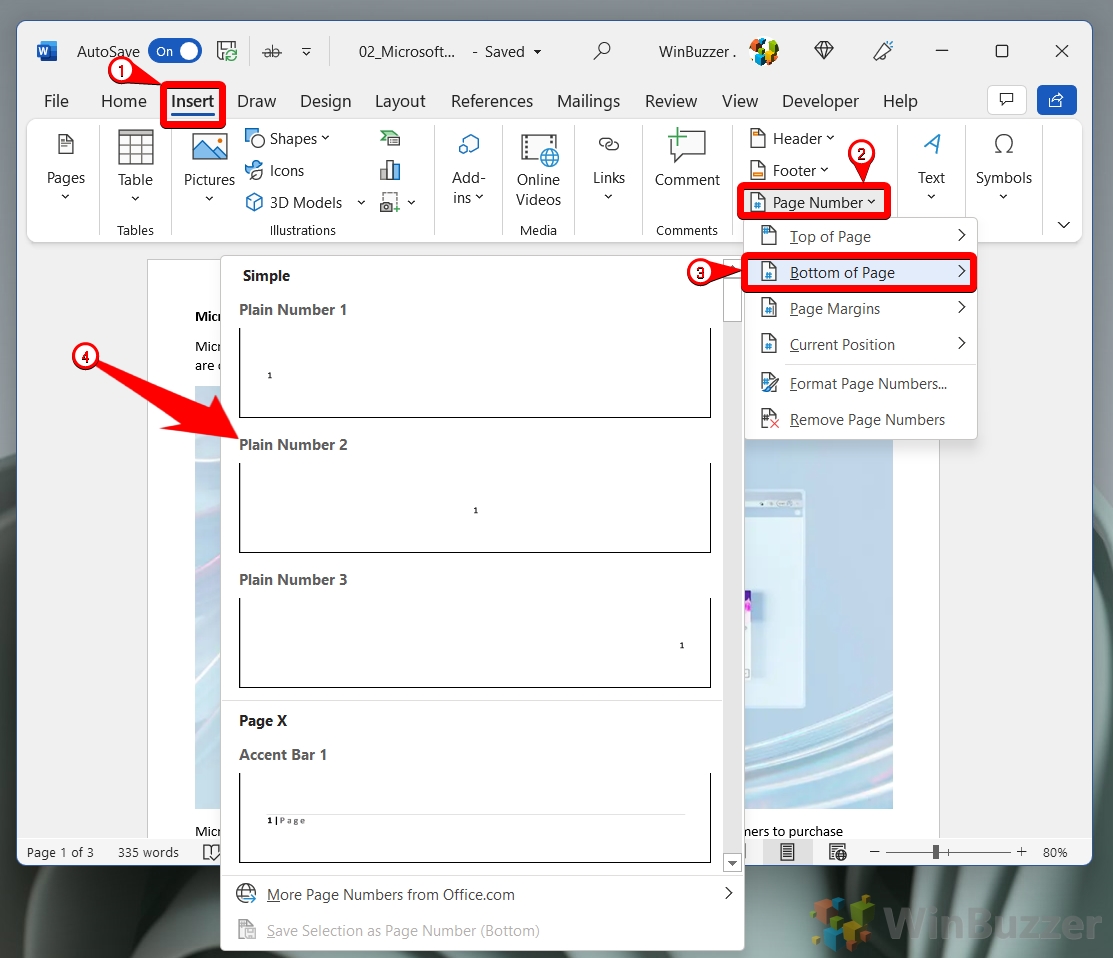
Вам также может понадобиться удалить или очистить форматирование в Word, чтобы сделать вашу работу единообразной. Вы можете сделать это быстро, следуя связанному руководству.
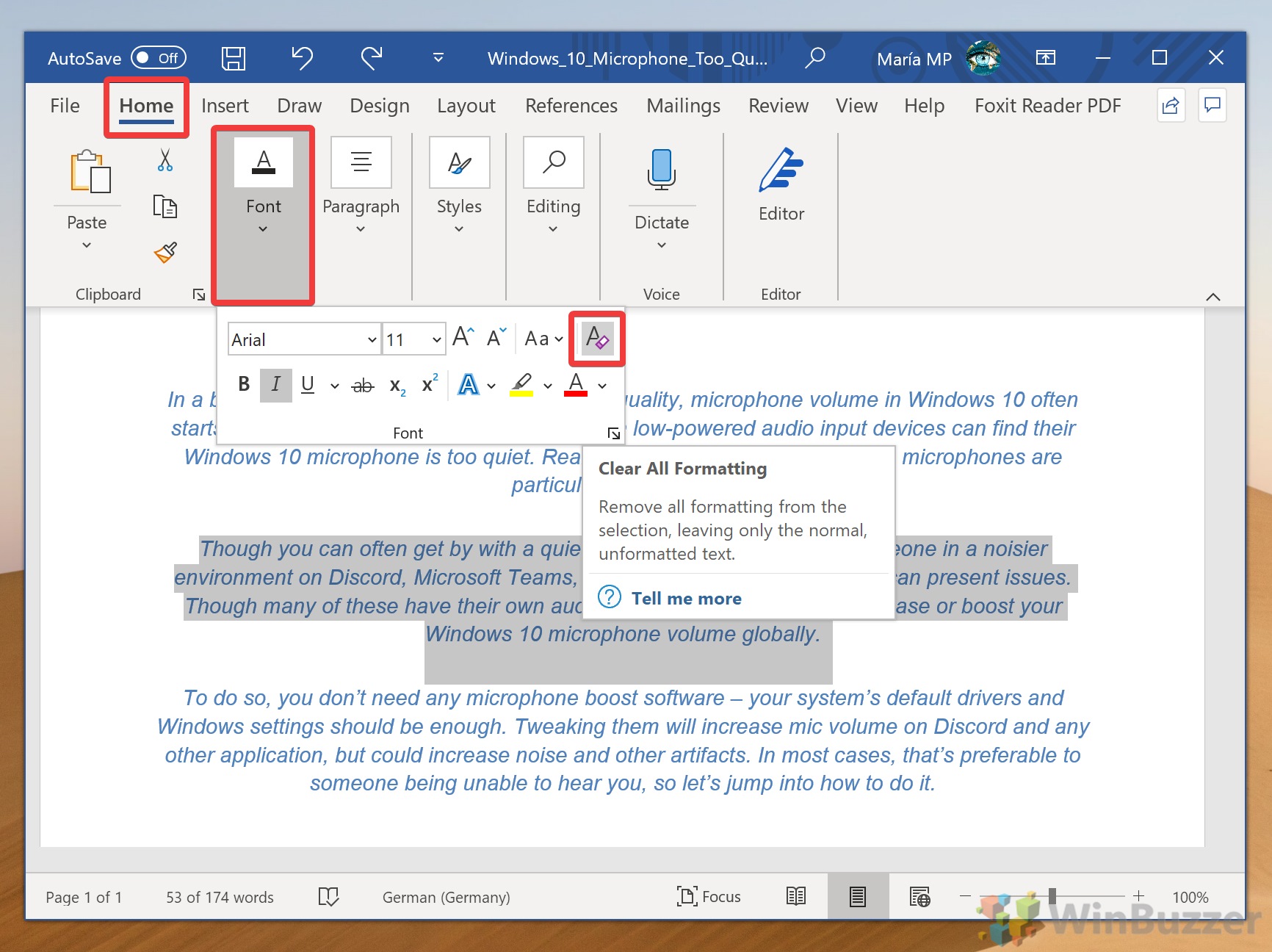
Программы для Windows, мобильные приложения, игры - ВСЁ БЕСПЛАТНО, в нашем закрытом телеграмм канале - Подписывайтесь:)